როგორ მივიღოთ Disney Plus Apple TV-ზე
Disney-ის, Marvel-ის, Star Wars-ის, Pixar-ის და სხვათა გულშემატკივრებისთვის, არ არსებობს უკეთესი სტრიმინგის ვიდეო სერვისი, ვიდრე Disney Plus. თუ ბევრს აკეთებთ თქვენი სტრიმინგის გამოყენებით Apple TV, ადვილია Disney Plus-ის მიღება Apple TV-ზე.
როგორ მივიღოთ Disney Plus Apple TV-ზე: მიიღეთ აპლიკაცია
Apple TV-ზე Disney+-ის მიღება მარტივი, ორეტაპიანი პროცესია (თუმცა თითოეულ ამ ნაბიჯს აქვს რამდენიმე ნაბიჯი, როგორც ჩვენ ვნახავთ): თქვენ უნდა დაამატოთ Disney Plus თქვენს Apple TV-ში და შემდეგ შეხვიდეთ თქვენს ანგარიშში ან დაიწყოთ უფასო სასამართლო პროცესი. დავიწყოთ Disney Plus-ის ჩამოტვირთვით ამ ნაბიჯების შემდეგ:
-
თქვენს Apple TV-ზე გამოიყენეთ Siri Remote გასახსნელად Apple TV App Store.

-
Disney Plus შეიძლება გამოჩნდეს მთავარ ეკრანზე, ან შეიძლება მოგიწიოთ მისი ძებნა ან დათვალიერება. ნებისმიერ შემთხვევაში, როდესაც იპოვით აპლიკაციას, დააწკაპუნეთ მასზე.
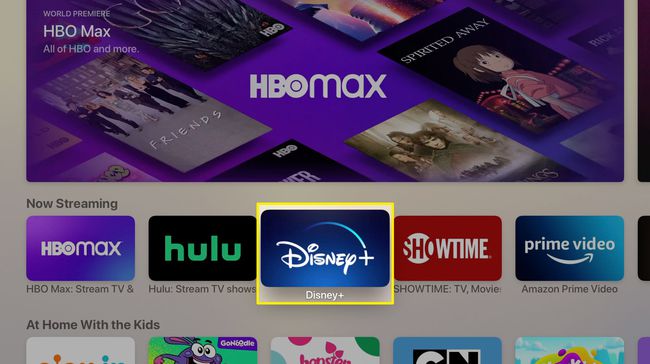
-
დააწკაპუნეთ მიიღეთ ღილაკი Disney+-ის ჩამოსატვირთად.

თქვენი პარამეტრებიდან გამომდინარე, შეიძლება მიიღოთ დადასტურების ეკრანი, რომელიც გეკითხებით, გსურთ თუ არა აპის ჩამოტვირთვა. დააწკაპუნეთ მიიღეთ გაგრძელება.
-
Disney+ ჩამოიტვირთება. რამდენი ხანი სჭირდება ამას დამოკიდებულია თქვენი ინტერნეტ კავშირის სიჩქარე, მაგრამ უმეტეს შემთხვევაში ველით, რომ ეს მხოლოდ რამდენიმე წამი იქნება. როდესაც ის ჩამოტვირთულია, მიიღეთ ღილაკი იცვლება გახსენით. დააწკაპუნეთ გახსენით.
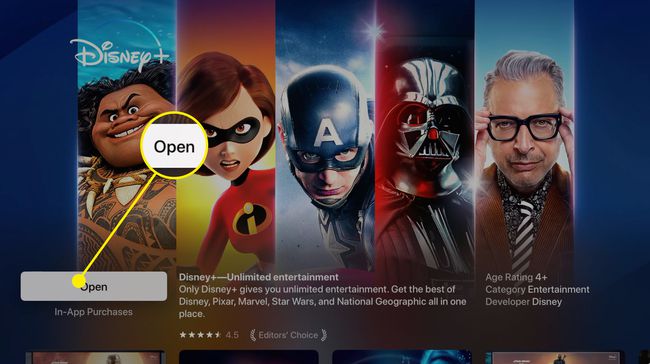
Disney Plus აპი იხსნება და თქვენ მზად ხართ გადახვიდეთ შემდეგ ეტაპზე.
ამ ეტაპზე თქვენ უნდა შეხვიდეთ უკვე შექმნილ Disney Plus ანგარიშით, ან უნდა გამოიწეროთ სერვისი და შექმნათ თქვენი ანგარიში.
თუ უკვე შექმენით თქვენი ანგარიში და უკვე გაქვთ Disney+-ის გამოწერა, დააწკაპუნეთ Შესვლა, შეიყვანეთ ელფოსტის მისამართი და პაროლი, რომელსაც იყენებთ თქვენი Disney+ ანგარიშისთვის და შემდეგ დააწკაპუნეთ განაგრძეთ.
როგორ მივიღოთ Disney Plus Apple TV-ზე: გამოწერა
თუ უკვე არ გაქვთ Disney Plus ანგარიში, შეგიძლიათ გამოიწეროთ პირდაპირ თქვენი Apple TV-ის გამოყენებით აპსში შესყიდვები. როდესაც ამას გააკეთებთ, თქვენი თვიური Disney Plus გამოწერა დარიცხული იქნება ყველაფერზე საკრედიტო ან სადებეტო ბარათი, რომელიც თქვენს Apple ID-ში გაქვთ. მიჰყევით ამ ნაბიჯებს Disney Plus-ის გამოსაწერად Apple TV-ზე:
-
Disney+-ის დაყენების და გახსნის შემდეგ დააწკაპუნეთ დაიწყეთ უფასო საცდელი ვერსია.
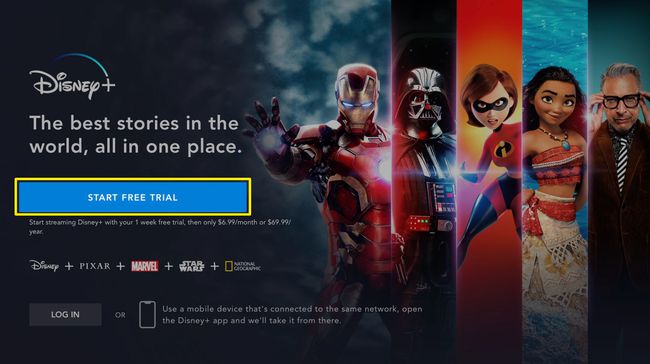
-
შეიყვანეთ ელექტრონული ფოსტის მისამართი, რომლის გამოყენებაც გსურთ თქვენი Disney+ ანგარიშისთვის და დააწკაპუნეთ ვეთანხმები და განაგრძე.

-
შეიყვანეთ პაროლი, რომლის გამოყენებაც გსურთ თქვენი Disney+ ანგარიშისთვის და დააწკაპუნეთ განაგრძეთ.

თქვენი პაროლის ზემოთ ფერადი ზოლი გეტყვით, რამდენად უსაფრთხოა თქვენი პაროლი. რაც უფრო გრძელია ზოლი და უფრო მწვანე, მით უკეთესია თქვენი პაროლი.
-
დააწკაპუნეთ დარეგისტრირდით.
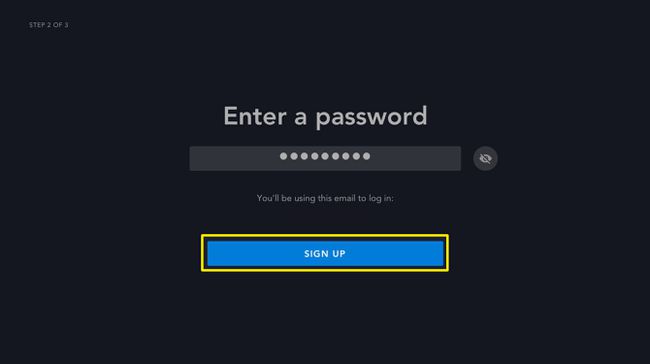
-
აირჩიეთ ან ა ყოველთვიური ან წლიური გამოწერა (ეს იძლევა დანაზოგს, რადგან იხდით მთელი წლის განმავლობაში წინასწარ) და დააწკაპუნეთ თქვენს არჩევანზე.

-
დაწკაპუნებით დაადასტურეთ, რომ გსურთ გამოწერა და ბილინგის გადახდა ერთკვირიანი უფასო საცდელი პერიოდის შემდეგ განაგრძეთ და შემდეგ დააჭირეთ კარგი.
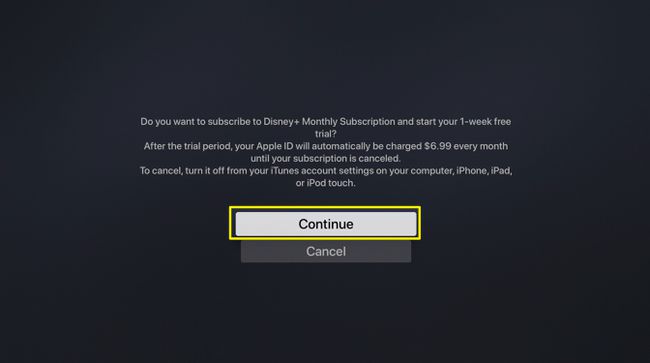
-
როდესაც თქვენი გამოწერა დადასტურდება, დააწკაპუნეთ დაიწყეთ Disney+-ის სტრიმინგი და თქვენ გადაგიყვანთ მთავარ ეკრანზე. იქიდან შეგიძლიათ დაათვალიეროთ და მოძებნოთ შინაარსი და დაიწყეთ Disney+-ით ტკბობა.

